Jak przyspieszyć grę na laptopie i wyładować system
Ten artykuł pokaże Ci najprostszy i najszybszy sposób na zwiększenie wydajności w grach. Przykład jednego z najważniejszych dla tego programu pokaże prosty proces optymalizacji systemu i zwiększenie liczby klatek na sekundę podczas uruchamiania gier.
Wise Game Booster różni się od analogów ciągłymi aktualizacjami, obsługą przyzwoitej liczby języków, a także niskimi wymaganiami i możliwością prostej ręcznej regulacji parametrów.
Spis treści
1. Pierwszy start
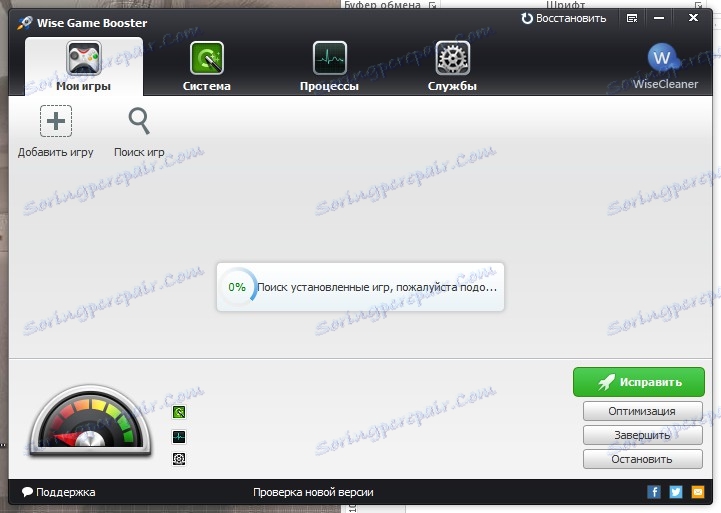
Zalecamy, aby nie rezygnować z automatycznego wyszukiwania gier przy pierwszym uruchomieniu programu, co w dalszej kolejności uprości ich uruchamianie. W każdym razie zawsze możesz dodać gry do głównego okna i ręcznie. Istnieją dwie możliwości dodawania: automatyczne "Wyszukaj gry" i "Dodaj grę", wybierając konkretny plik exe.
2. Optymalizacja sieci i powłoki systemu Windows
Możesz kliknąć przycisk "Napraw", a wszystkie zalecane pozycje zostaną automatycznie naprawione. Jednak lepiej jest ręcznie zobaczyć, które parametry systemu zostaną naruszone.
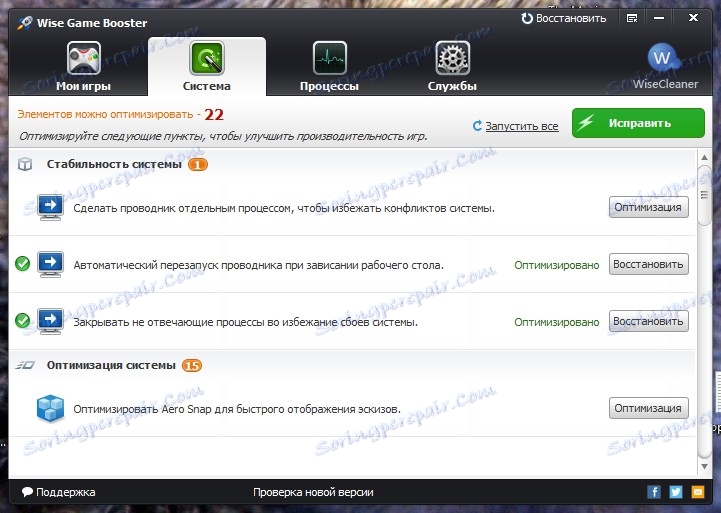
Aby to zrobić, kliknij "Optymalizacja" lub przejdź do zakładki "System". Lista czynników wpływających na stabilność systemu, a jednocześnie zalecane parametry optymalizacji sieci i interfejsu w kierunku wydajności aplikacji pełnoekranowych.
3. Uzupełnienie niepotrzebnych aplikacji
Przejdź do zakładki Procesy lub kliknij przycisk Zakończ w oknie głównym. Zobaczysz listę uruchomionych procesów z priorytetem nad ich zużytą pamięcią. Możesz zmienić zgrupowanie na "Procesor".
Lepiej jest zakończyć każdy proces ręcznie, w szczególności pierwszym na liście jest zwykle przeglądarka. Warto się upewnić, że nie ma ważnych kart z niezapisanymi zmianami, a następnie zamknąć.
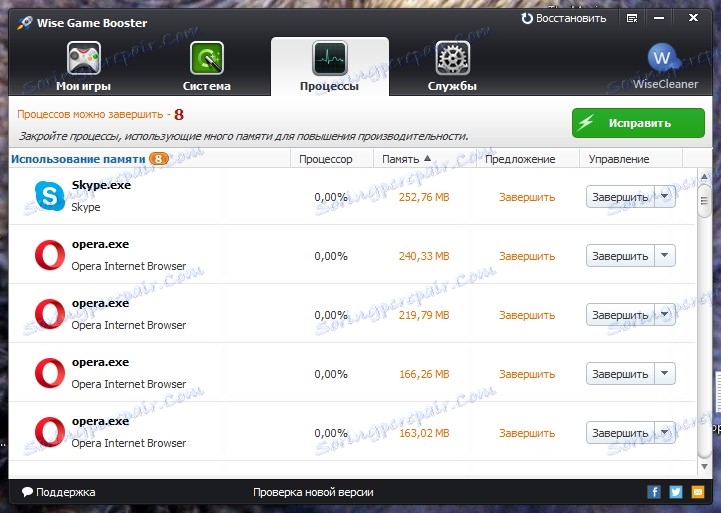
Ważne procesy systemowe, które wpływają na działanie systemu, nie są tutaj wyświetlane. Możesz więc bezpiecznie zakończyć prawie wszystko, co rozprasza procesor, z wyjątkiem oprogramowania związanego ze sterownikami (Realtek, nVidia i inni asystenci). W trybie automatycznym program obawia się zamknięcia zbyt wielu procesów, zwracając uwagę tylko na najbardziej zasobochłonne, w celu przyspieszenia pobierania gry.
4. Zatrzymaj niepotrzebne usługi
Przejdź do zakładki "Usługi" lub kliknij "Zatrzymaj" w głównym oknie.
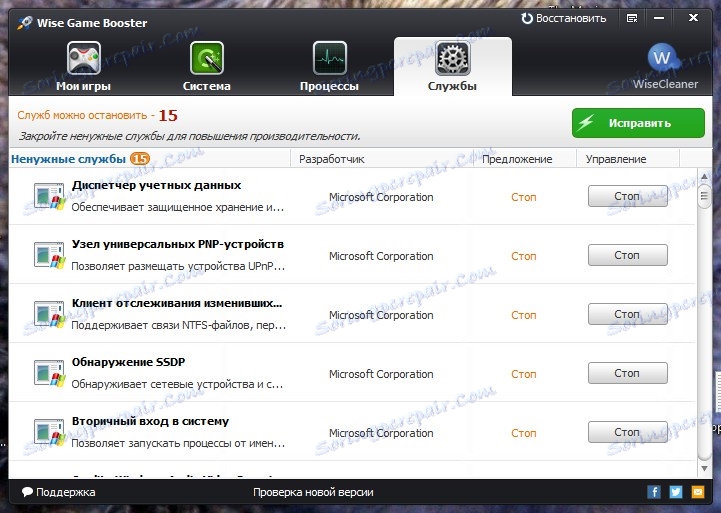
Ta zakładka wyświetla już programy systemowe, których nieostrożne zatrzymanie może prowadzić do błędów. Lepiej więc zaufać programowi i wypełnić tylko te, które są zaznaczone na żółto.
5. Przywróć oryginalne parametry
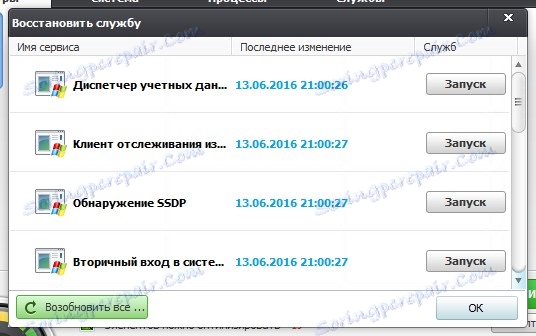
Wise Game Booster utrzymuje dziennik zdarzeń, możesz wycofać dowolne działanie, uruchomić usługi i procesy oraz przywrócić oryginalne parametry do optymalizacji. Aby to zrobić, kliknij "Przywróć" w prawym górnym rogu programu.
Zobacz także: Programy do przyspieszania gier
W ten sposób można z powodzeniem przyspieszyć grę na laptopie. Nadmiarowe procesy i usługi przestaną jeść pamięć i moc procesora, a optymalizacja ustawień interfejsu systemu Windows skupi wszystkie zasoby komputera przenośnego tylko na jednej aktywnej aplikacji pełnoekranowej.
Jeśli masz oddzielną kartę graficzną, zalecamy eksperyment z jej przyspieszeniem, dodatkowo za pomocą MSI Afterburner lub EVGA Precision X .